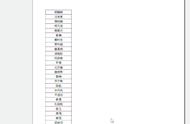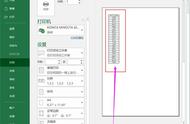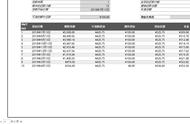在日常工作中,我们常常需要打印各种各样的文件、资料,比如说相同内容的打印在一张纸上,每隔几行就打印在一张纸上,这都是比较常见的打印方式,要是不懂点小技巧,一个个的去设置打印区域,那加班就再正常不过了。
1、在数据旁增加一列辅助列,在N2单元格输入序号1,选中N2:N5单元格区域, 将光标放在所选区域的右下角并双击,这样就生成了1 2 3 4 5…这样的序号了。现有一份数据,要求每隔4行就将内容打印在一页纸上。那如何设置呢?具体操作步骤如下:



这样隔行打印就设置好了,设置完成后的效果如下:


总结:不管是隔行打印还是将相同内容打印在一张纸上,都可通过分类汇总进行设置,区别是,有相同字段时直接用分类汇总 ,没有的话就构建相同字段再用分类汇总。1.将全部的汇总项都筛选出来,然后将字体颜色设置为白色。
2.全选数据---按Ctrl F键----在查找内容输入“汇总”----点全部查找----按Ctrl A全选查找出的内容-----开始----行和列----隐藏与取消隐藏----隐藏行。